●本ページはプロモーションが含まれています
^^^^^^^^^^^^^^^^^^^^^^^^^^^^^
————————————————————————
本ページの情報は2023年8月時点のものです。最新の配信状況はU-NEXTサイトにて
ご確認ください。
————————————————————————
U-NEXTは、映画、ドラマ、アニメなどの動画や、マンガ、ラノベをはじめとする電子書籍を配信している動画配信サービスです。
見放題作品29万本、レンタル動画4万本(2023年8月時点)を配信しています。
U-NEXTについて、「もう十分にサービスを楽しんだから解約したい」
「無料トライアル期間だけU-NEXTを利用してみたいけど、解約が本当にできるか不安」
などの方のために、ここではU-NEXTを解約する方法について紹介していきます。
U-NEXTのヘルプセンターの解約方法画面を見ると、このようになっています。
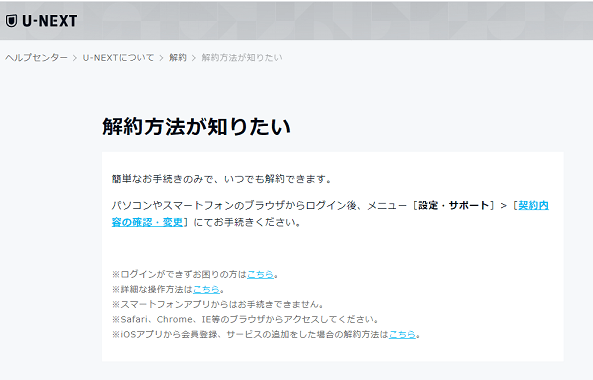
ここには※スマートフォンアプリからはお手続きできません。とあります。
なので、スマホからお手続きする場合は、safari、Crome、IEなどのブラウザ上でU-NEXTを開いて、解約手続きを進めるようになります。
解約手順を把握するために、まずはサイトにログインして下さい。
↓サイトにログイン↓
ログインするためにU-NEXTトップページのメニューボタンを押します。左上にある横棒3本のボタンです。
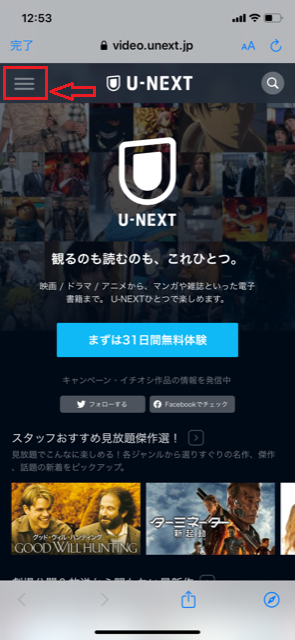
メニューのログインボタンを押します。
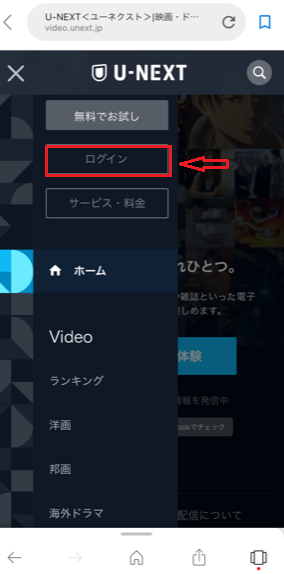
ログインIDとパスワードを入れてログインボタンを押します。
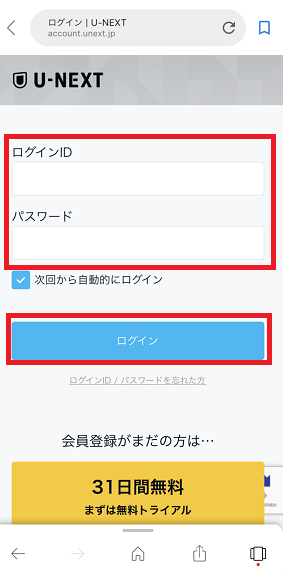
U-NEXTトップページのメニューボタンを押します。
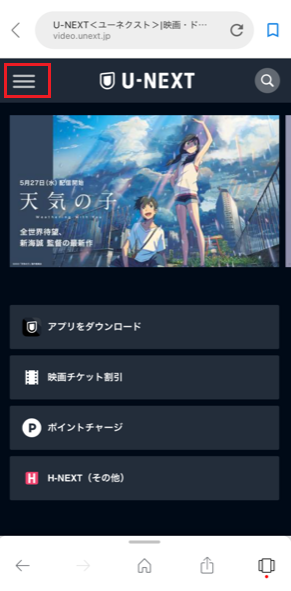
メニューを下にスクロールし、「設定・サポート」をタップします。
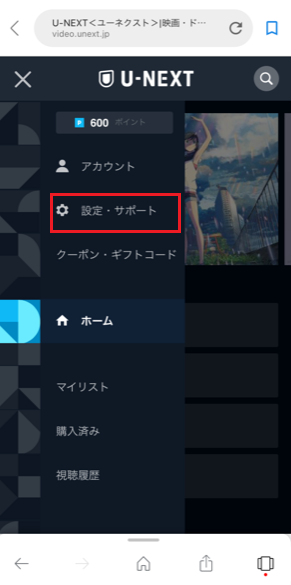
設定・サポート画面を下までスクロールして「契約内容の確認・変更」をタップします。
※「設定・サポート」が出てこない場合は、こちらをお試しください。
https://help.unext.jp/guide/detail/how-to-cancel-the-contract-by-appleid
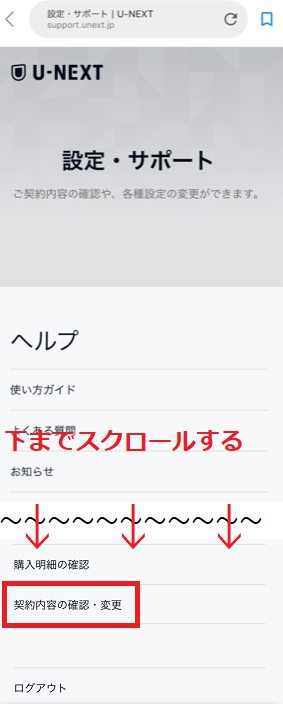
契約内容の確認・変更画面で「解約はこちら」をタップします。
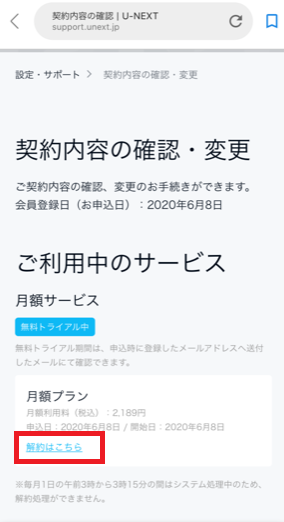
解約前お知らせページを下までスクロールして「次へ」をタップします。
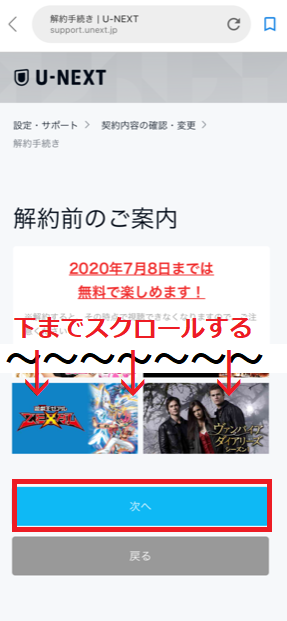
解約確認画面で「解約アンケート」に任意で答えてスクロールし、「同意する」にチェックを付け「解約する」をタップします。
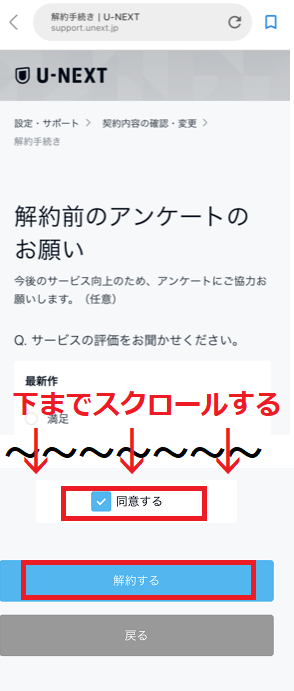
解約手続き完了画面が表示されればU-NEXTの解約は完了です!
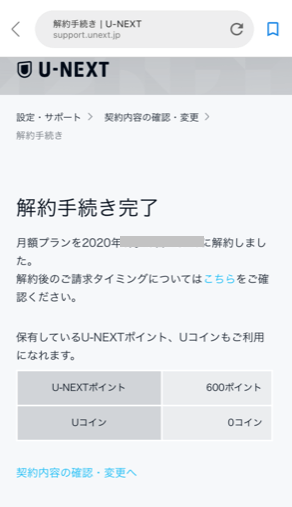
解約方法を理解した上で、U-NEXTを楽しむ場合はこちらからお入りください。
登録方法についてはこちら
→U-NEXTにスマホで登録する方法はこちら
U-NEXTの解約と退会の違い
U-NEXTは上記の方法でサービスの解約ができます。しかしそれだとアカウント自体は残っていて、ログインなどはできるままになります。
今後U-NEXTを利用することがない場合は、アカウントも削除して退会することもできます。
U-NEXTの退会手順
解約後に『契約内容の確認・変更』で下までスクロールすると『登録解除』の項目が出るので『こちら』をタップします。
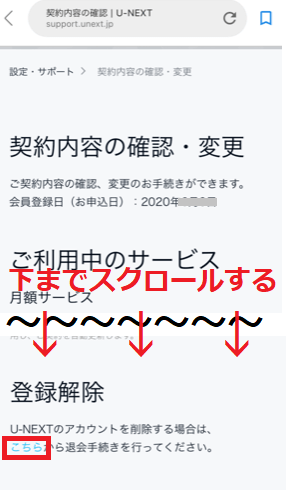
退会時の注意事項のチェックボックスにチェックを入れ、「退会する」をタップする。
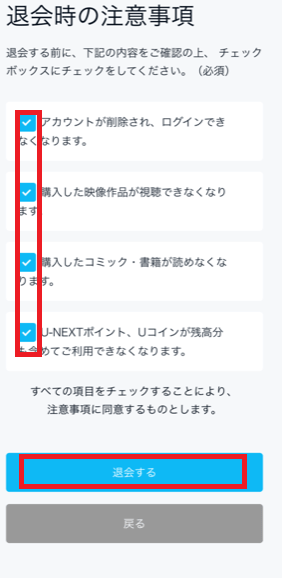
退会方法も把握した上でU-NEXTを楽しむ場合はこちらから
登録方法についてはこちら
→U-NEXTにスマホで登録する方法はこちら
まとめ
以上、U-NEXTの解約・退会の仕方についてでした。
もう一度注意点ですが、U-NEXTの解約・退会はアプリ上ではなく、PC・スマホのブラウザ上でしかおこなえません。safari、Crome、IEなどのブラウザからならできます。
解約・退会方法を把握した上でU-NEXTを楽しむ場合はこちらから
登録方法についてはこちら
→U-NEXTにスマホで登録する方法はこちら
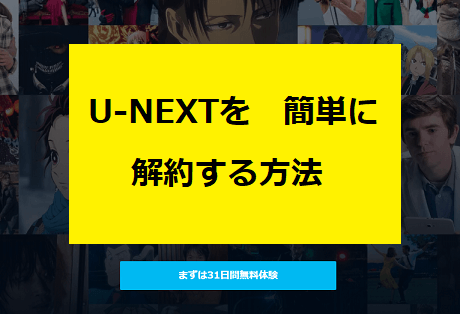
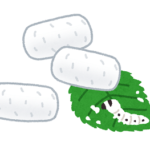









コメントを残す